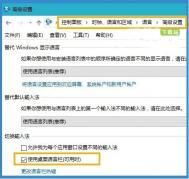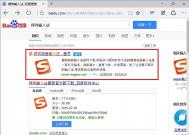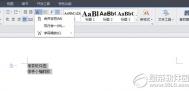Win10输入法消失了怎么解决
1、按Win+X控制面板时钟、语言和区域语言高级设置,勾选使用桌面语言栏,确保在控制面板中已经选中了使用桌面语言栏。

2、如果输入法图标消失,只能输入英文而不显示输入框,可尝试按Win+R在运行中输入 ctfmon.exe并按下回车键,尝试重启输入法来解决。

win10系统麦克风开启与关闭的方法
一些win10系统的电脑用户喜欢与QQ视频,但是,又想关闭麦克风的功能,该怎么办呢?其中,不少Win10系统电脑用户都找不到麦克风的位置,因此,在今天的win10系统使用教程中,我们就一起来学习一下Win10系统麦克风的开启与关闭的方法!

麦克风
(本文来源于图老师网站,更多请访问https://m.tulaoshi.com/windowsshi/)我们点击win10的开始菜单;
我们选择电脑设置;
在电脑设置中我们选择隐私

隐私
在隐私中我们选择麦克风
我们的麦克风默认是打开的。
如果我们想把他关闭,我们可以用鼠标直接点击就可以关闭了。

麦克风
(本文来源于图老师网站,更多请访问https://m.tulaoshi.com/windowsshi/)通过上面的设置,我们就可以方便的打开或者关闭我们的麦克风了。
Win10关闭麦克风后,使用(m.tulaoshi.com)麦克风的程序就无法使用麦克风了。大家要注意,麦克风的开关和设置都是在隐私功能里。
升级win10后开机屏幕有白线闪烁解决方法
1、进入设置→更新和安全→恢复
2、找到高级启动,点击立即重启

3、重启后,进tulaoshi.com入第一个选择画面,点击疑难解答

4、然后点击高级选项

5、在其中选择启动设置

6、这里给出了下次重启后的主要选项,点击重启按钮进行

7、重启后停留在选择画面,按键盘4或者F4键进入安全模式

8、进入桌面后,在计算机图标点击右键,选择管理

9、在计算机管理左边栏找到服务和应用程序并展开,点击服务

10、在中间找到 Problem Reports and Solutions Control Panel Support 服务,单击后在左侧点击停止此服务
11、再找到 Windows Error Reporting Service,单击后同样在左侧点击停止此服务

两项服务都成功停止后,关闭计算机管理,正常重启电脑后问题应该得到解决。
win10资源管理器如何还原成win7样式?
1、首先,我们要打开注册表窗口,按下win+r键,输入regedit,然后回车;

2、打开的注册表之后,我们需要找到目"HKEY_LOCAL_MACHINESOFTWAREMicrosoftWindowsCurrentVersionExplorerFolderDescriptions",找出其中代表6个置顶文件夹的字符串,然后将其子项"PropertyBag"中的"ThisPCPolicy"由"show"改为"Hide".包含图片:{0ddd015d-b06c-45d5-8c4c-f59713854639}PropertyBag、视频:{35286a68-3c57-41a1-bbb1-0eae73d76c95}PropertyBag、下载:{7d83ee9b-2244-4e70-b1f5-5393042af1e4}PropertyBag、音乐:{a0c69a99-21c8-4671-8703-7934162fcf1d}PropertyBag、桌面:{B4BFCC3A-DB2C-424C-B029-7FE99A87C641}PropertyBag、文档:{f42ee2d3-909f-4907-8871-4c22fc0bf756}PropertyBag;

3、改完时候,回到桌面,点击打开我的电脑,你会看到你刚才屏蔽的那些快捷图标就没了;

4、由于windows10操作系统打开资源管理器的时候是默认打开你最近访问的项目和位置,我们接下来设置让其打开资源管理器的时候默认打开的是我的电脑;

5、点击资源管理器左上侧查看按钮,然后选择选项按钮,点击进入;

6、在"打开文件资源管理器时打开"的后面选择"此电脑",然后单击下方的确定按钮;

7、一切设置完成www.Tulaoshi.com后,你可以用快捷键win+e打开资源管理器,这回你会发现你的win10资源管理器就像以前的win7一样,简洁大方好用。

Win10系统指定程序可以开启麦克风的设置方法
在之前的win10系统使用教程中,我们一起来学习了麦克风的开启与关闭的方法,帮助了不少找不到麦克风设置窗口的网友。那么,麦克风怎么设置呢?今天的教程,我们就一起来学习一下Win10系统指定程序可以开启麦克风的设置方法!

麦克风
(本文来源于图老师网站,更多请访问https://m.tulaoshi.com/windowsshi/)我们的麦克风默认是打开的。
如果我们想把他关闭,我们可以关闭这个系统自带麦克风。那么所有的应用程序都是打不开麦克风的。
(本文来源于图老师网站,更多请访问https://m.tulaoshi.com/windowsshi/)如果我们只是想设置某些应用程序。我们可以看到允许这些应用程序使用我的麦克风

麦克风
(本文来源于图老师网站,更多请访问https://m.tulaoshi.com/windowsshi/)我们直接选择我们需要打开或者关闭的应用程序就可以了。
是不是很方便,通过以上的设置我们就可以限制摄像头打开了。
对于win10系统只要我们敢于尝试,敢于操作,一定会让你发现不一样的win10.抓紧尝试吧。
麦克风也叫话筒,Win10系统自带了这个工具,用户不用安装就能使用。为了让用户使用,系统默认开启麦克风。但是如果麦克风一直开着,也会无意中泄露用户很注重的隐私。通过设置,我们可以在需要的时候,在需要的程序里开启它。这就是完美使用。